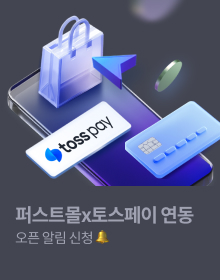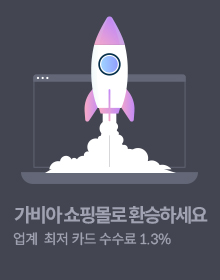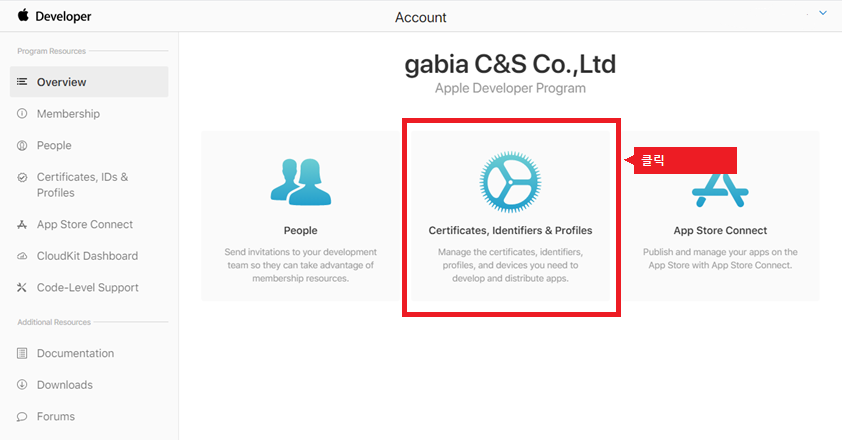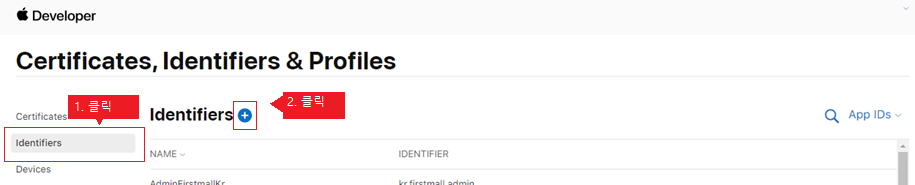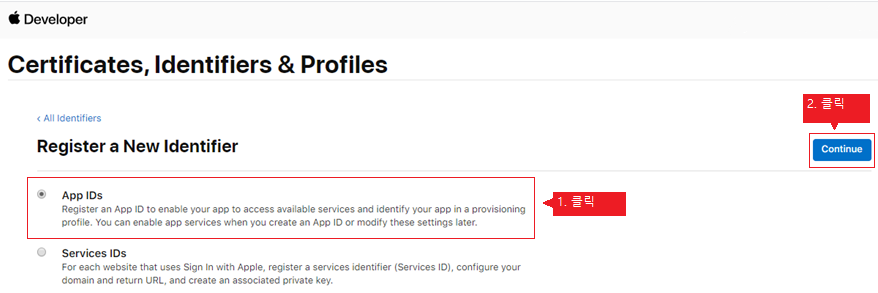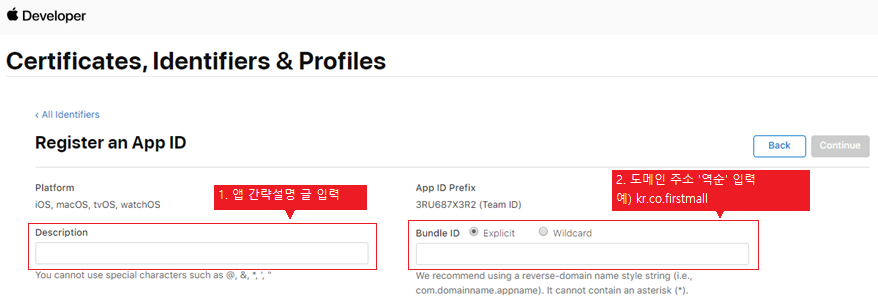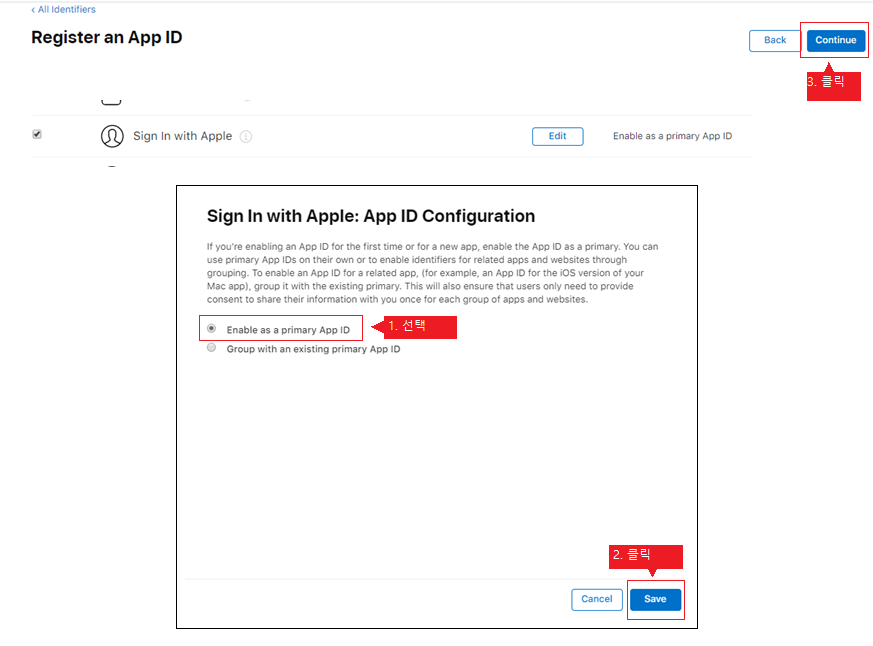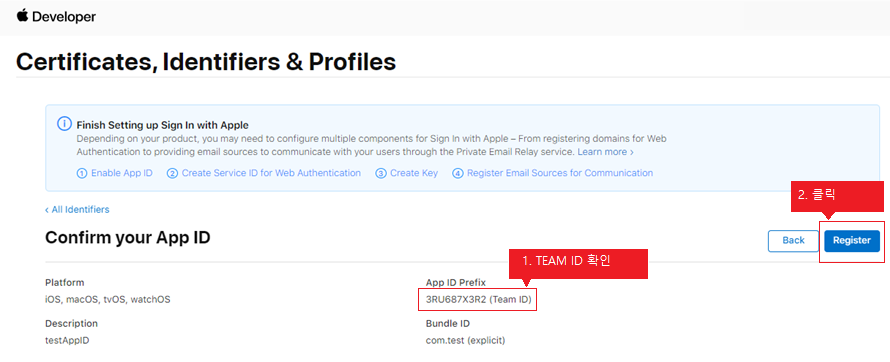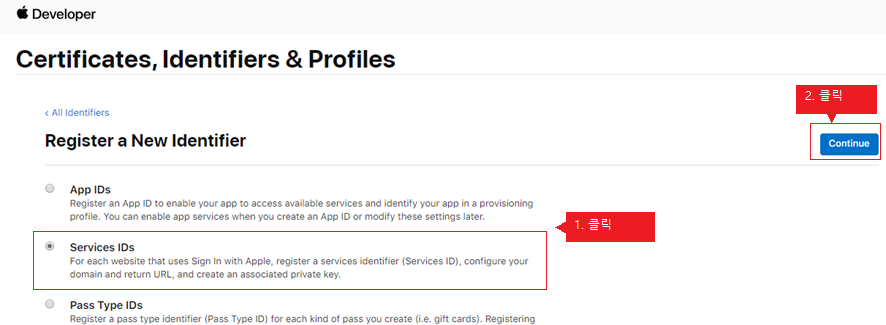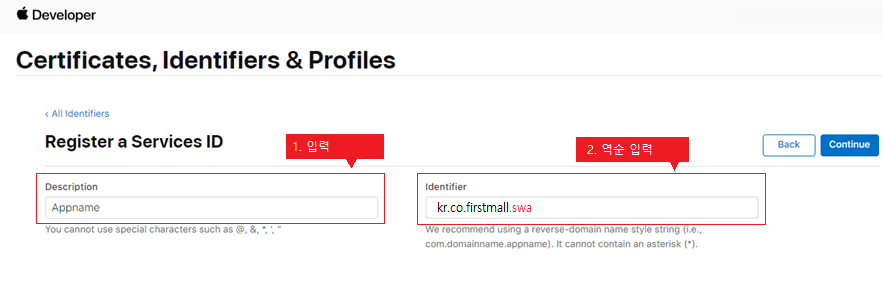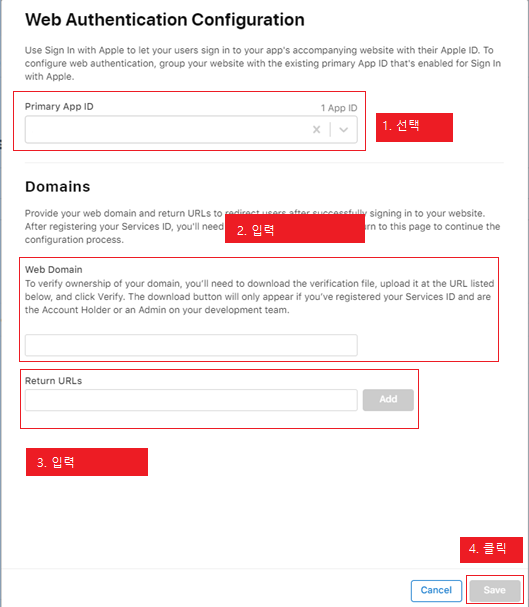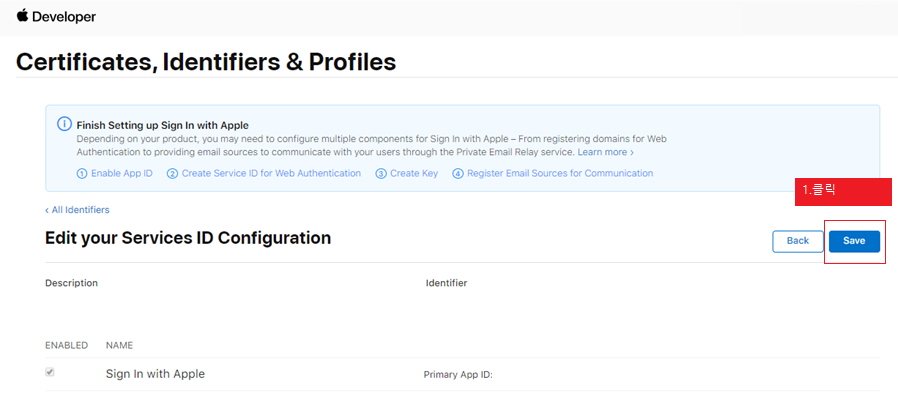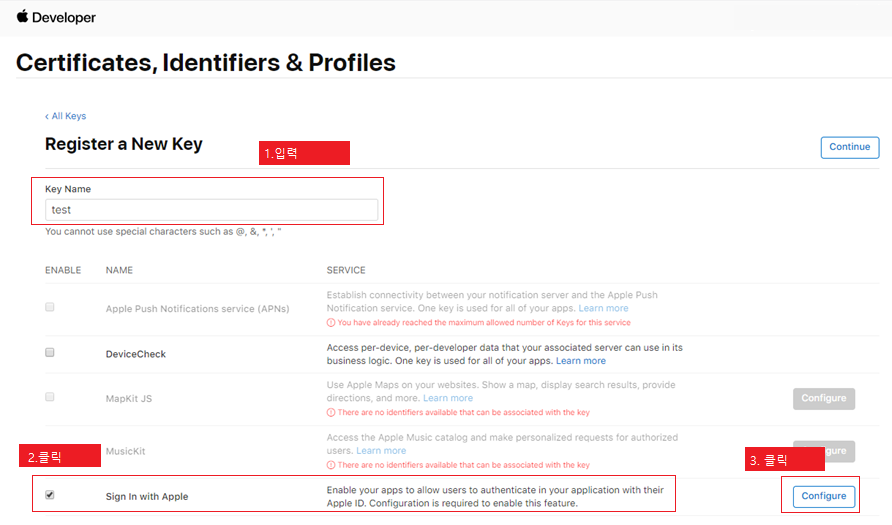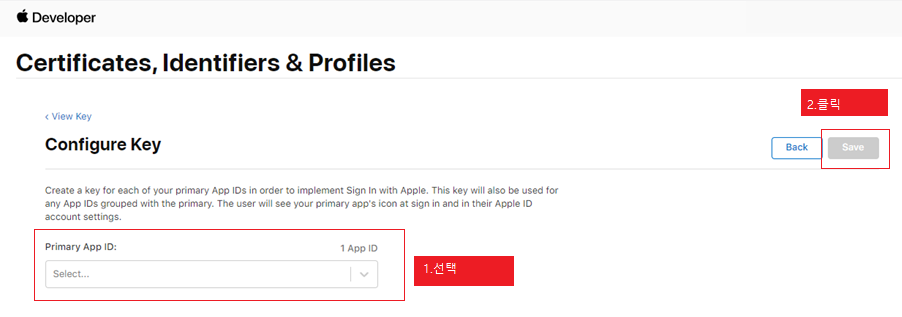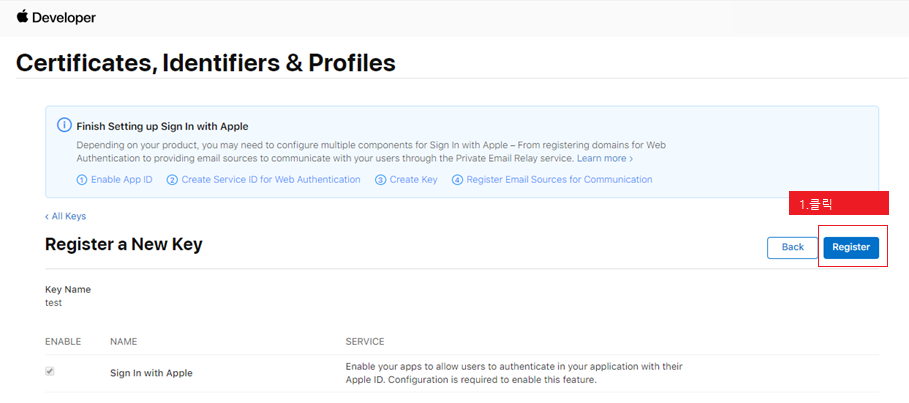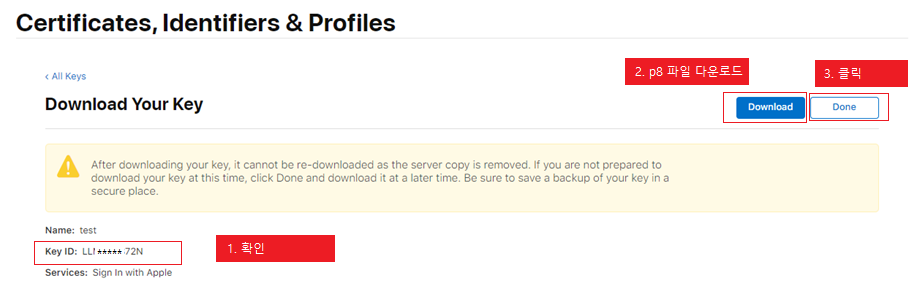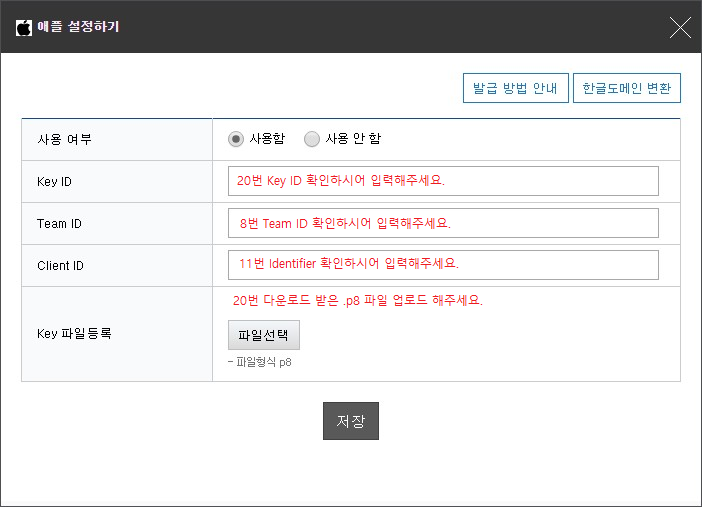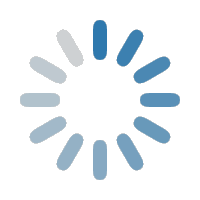쇼핑몰 창업&운영에 꼭 필요한 혜택
자주 묻는 질문
궁금하신 사항을 FAQ를 통해 해결해드립니다.
-
퍼스트몰 기능
애플 아이디 로그인을 위한 앱 발급은 어떻게 해야 하나요?
-
- 퍼스트몰, 구버전
- 일반몰, 입점몰 본사, 입점몰 입점사
1. 애플 개발자센터에 로그인 합니다. ( https://developer.apple.com/account/#/overview/ )
2. 좌측 메뉴 Overview 클릭 후 Certificates, Identifiers & Profiles 접속합니다.
# 해당 메뉴가 노출되지 않을 경우에는 아래 URL을 참고하여 애플 개발자 등록을 먼저 해주시기 바랍니다.
- 등록방법 참고사이트 : https://dev-yakuza.github.io/ko/react-native/ios-enroll-developer-program/
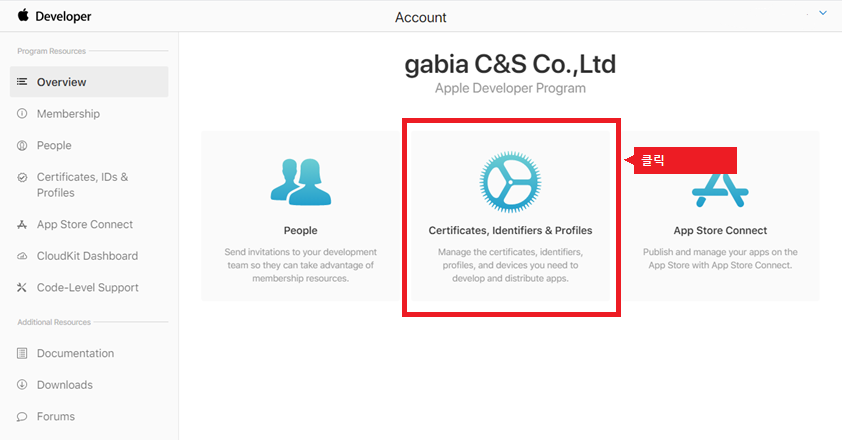
3. 좌측 메뉴 Identifiers 클릭 후 [+] 버튼을 클릭합니다.
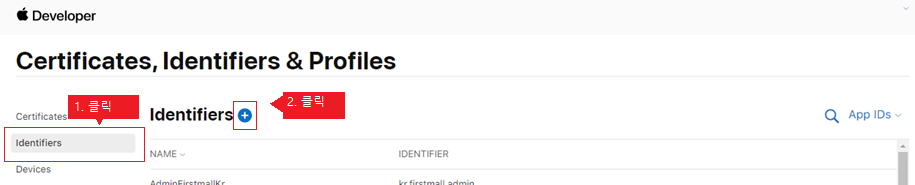
4. APP IDs 선택 후 우측의 [Continue] 버튼을 클릭합니다.
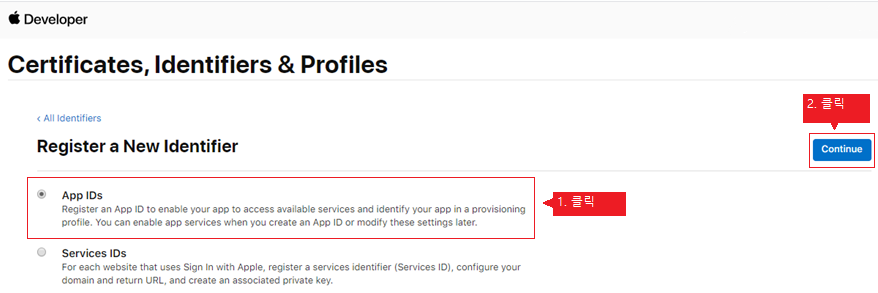
5. Description 과 Bundle ID 를 입력합니다. Bundle 아이디의 경우 Explicit 을 선택한 상태로 도메인 주소를 '역순'으로 입력합니다.
예) 도메인주소가 firstmall.co.kr 인 경우 역순으로 kr.co.firstmall 을 입력
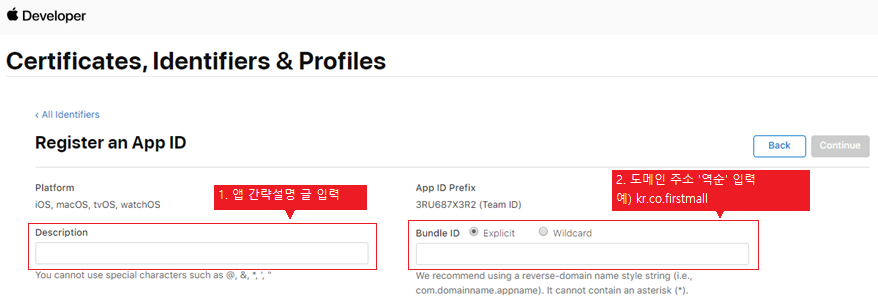
6. 하단의 여러 항목 중 Sign in With Apple 찾아 좌측의 체크박스를 선택(체크) 및 [Edit] 버튼을 클릭합니다.

7. Enable as a primary App ID 선택 후 우측 하단의 [Save] 버튼을 클릭합니다. 창이 닫힌 후 우측 상단의 [Continue] 버튼을 클릭합니다.
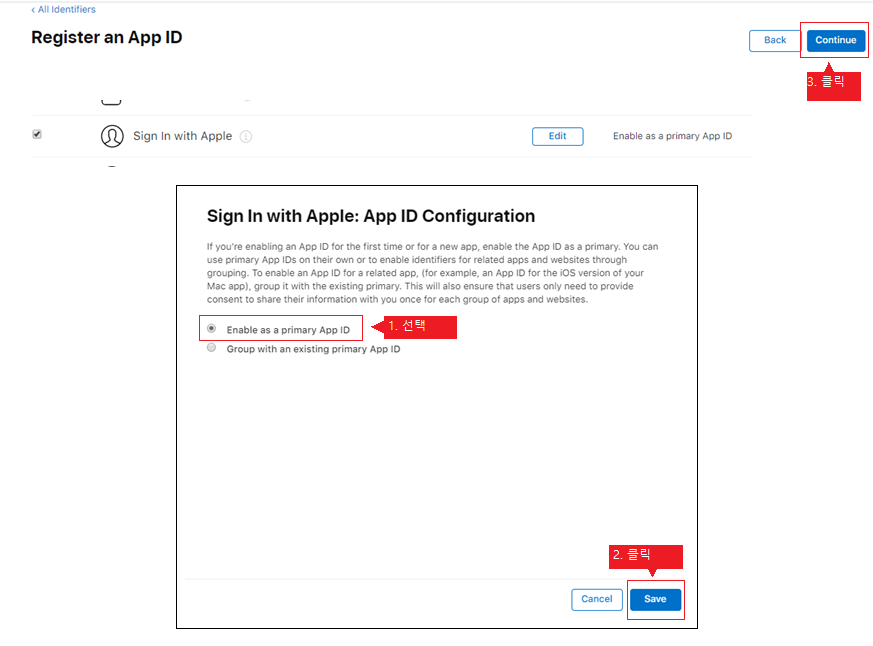
8. 저장된 내용을 확인합니다. 해당 단계에 노출되는 Team ID는 솔루션 내 애플 로그인 설정 시 입력해야 합니다. 확인을 완료하였으면 우측 상단의 [Register] 버튼을 클릭합니다.
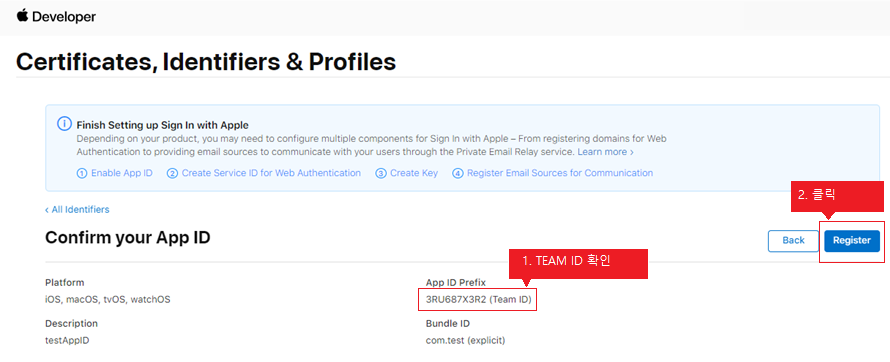
9. 좌측 메뉴 Identifiers 클릭 후 [+] 버튼을 클릭합니다.
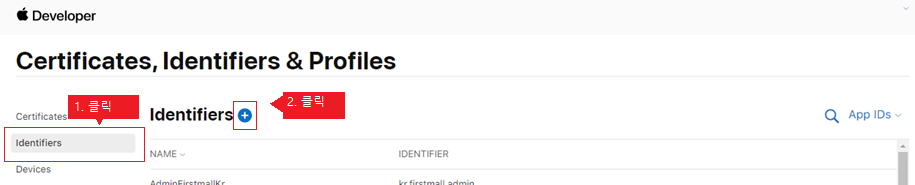
10. Services IDs 선택 후 우측의 [Continue] 버튼을 클릭합니다.
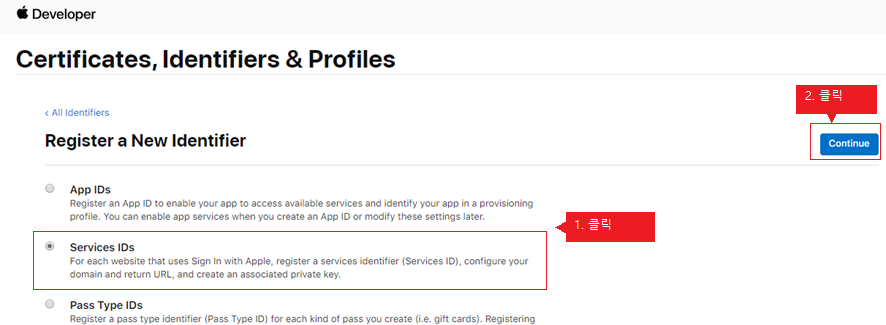
11. Description 과 Identifier 를 입력합니다. Identifier는 도메인 주소를 '역순'으로 입력 후 .swa 를 추가로 입력합니다. (Client ID 에 해당합니다.)
예) 도메인주소가 firstmall.co.kr 인 경우, 역순으로 kr.co.firstmall.swa 을 입력
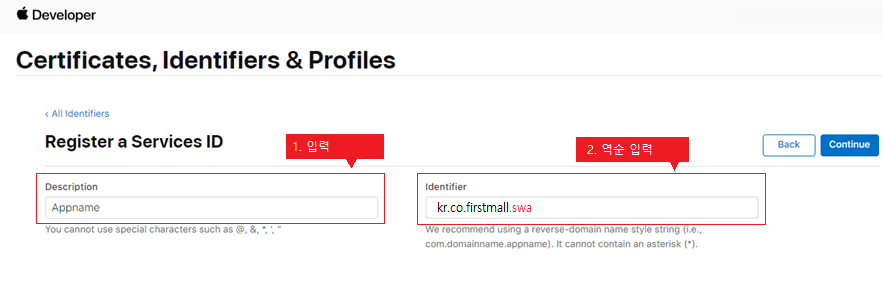
12. 하단의 여러 항목 중 Sign in With Apple 찾아 좌측의 체크박스를 선택(체크) 및 [Configure] 버튼을 클릭합니다.

13. Primary App ID는 3~8번에서 진행하며 생성한 APP ID를 선택 합니다. Web Domain과 Return URLs는 아래 예시 참고하여 입력합니다. 입력 완료 후 우측 하단의 [Save] 버튼을 클릭합니다.
예) Web Domain : 도메인주소가 firstmall.co.kr 인 경우, firstmall.co.kr 과 www.firstmall.co.kr 과 m.firstmall.co.kr 을 입력합니다.
예) Return URLs : 도메인주소가 firstmall.co.kr 인 경우, https://firstmall.co.kr/sns_process/applecertificate 과 https://www.firstmall.co.kr/sns_process/applecertificate 과 https://m.firstmall.co.kr/sns_process/applecertificate 를 입력합니다.
※ 단, 반응형 스킨 이용중이실 경우에는 Web Domain : firstmall.co.kr / Return URLs : https://firstmall.co.kr/sns_process/applecertificate 만 입력해주시기 바랍니다.
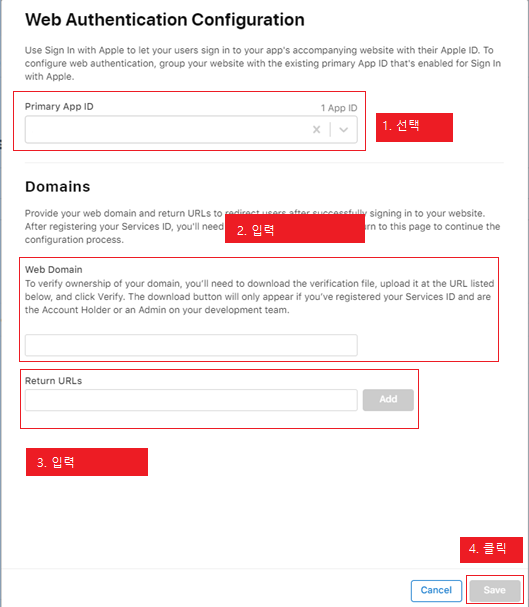
14. 저장된 내용을 확인합니다. 확인을 완료하였으면 우측 상단의 [Save] 버튼을 클릭합니다.
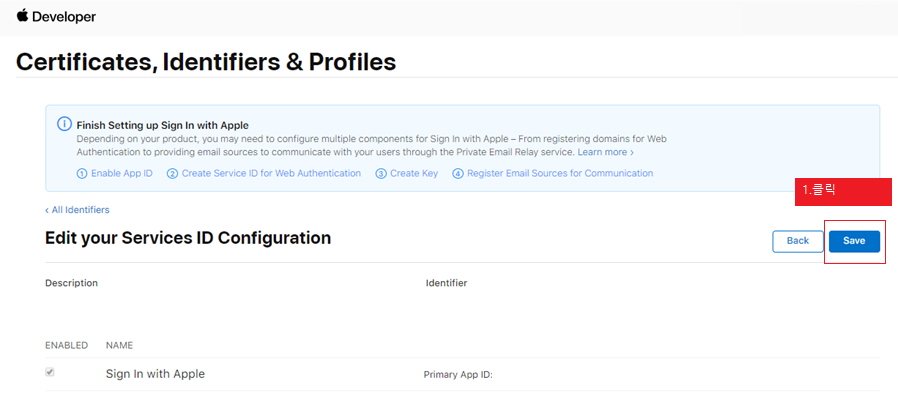
15. 다음 순서는 Key 생성 단계 입니다.
16. Key name 을 입력합니다. 하단의 여러 항목 중 Sign in With Apple 찾아 좌측의 체크박스를 선택(체크) 및 [Configure] 버튼을 클릭합니다.
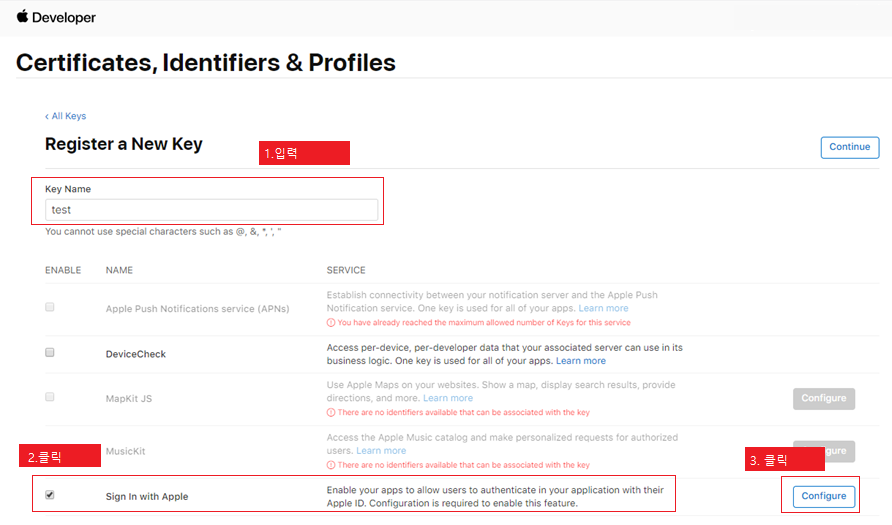
17. Primary APP ID는 3~8번에서 진행하며 생성한 APP ID를 선택 후 우측 상단의 [Save] 버튼을 클릭합니다.
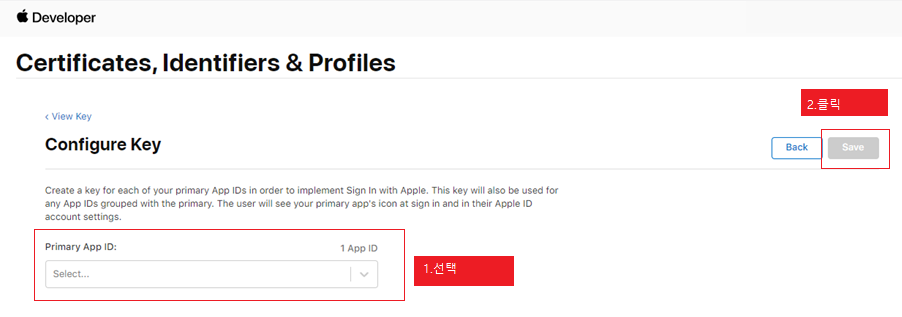
18. 저장된 내용을 확인합니다. 확인을 완료하였으면 우측 상단의 [Continue] 버튼을 클릭합니다.

19. 저장된 내용을 확인합니다. 확인을 완료하였으면 우측 상단의 [Register] 버튼을 클릭합니다.
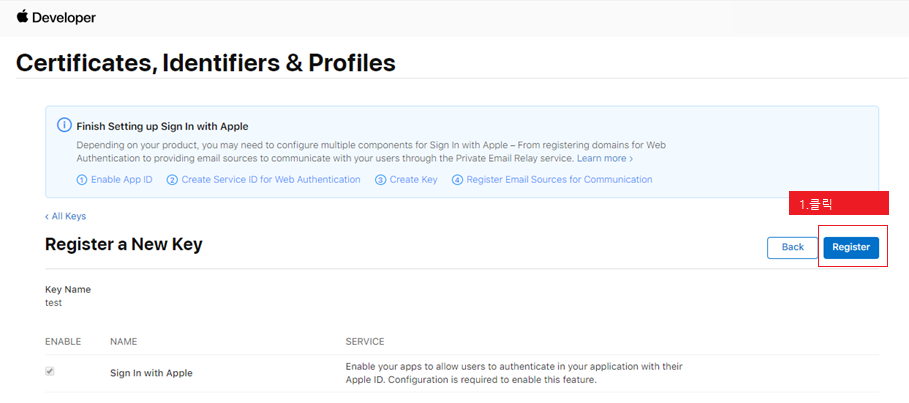
20. [Download] 버튼을 클릭 하면 파일이 .p8 파일이 다운로드 됩니다. 해당 파일은 솔루션 애플 로그인 설정 시 등록해야 하는 파일입니다. 추후 재다운로드가 불가하오니 삭제하지 않도록 주의바랍니다. 파일 다운로드가 완료되었으면 [Done] 버튼을 클릭합니다.
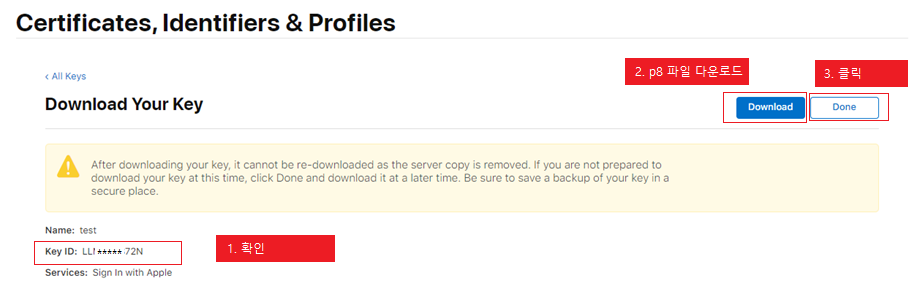
21. 애플 로그인 사용을 위한 키 발급 이 모두 완료되었습니다. 각 단계에서 발급받은 키와 파일을 솔루션 애플 로그인 설정 화면에 입력 및 등록하신 후 사용 을 선택하시면 모든 설정이 완료됩니다.
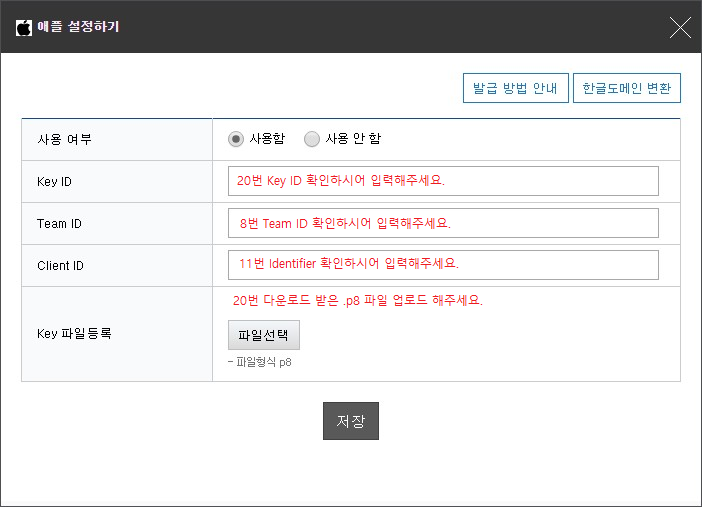
관련 태그
#애플 #애플아이디로그인 #애플아이디-
쇼핑몰 소개
-
주요 기능
-
요금 안내
-
제작 의뢰
-
부가서비스
-
광고·마케팅
-
고객센터
-
대표번호 1544-3270
- 월~금요일 10:00 ~ 17:00
- 점심시간 12:30 ~ 13:30
- 토, 일요일 및 공휴일 휴무
TOP